Lägg till undertexter i PowerPoint 2010-ljud- och videofil med STAMP
STÄMPEL är ett öppen källkodstillägg för PowerPoint 2010 (och PowerPoint 2007) för bildtexter eller för att skapa undertexter för videor och ljudfiler som ingår i din presentation. Bildtexter, precis som med bilder, kan läggas till för att beskriva den del av video eller ljud som spelas upp. Textning av ljud- och videofiler är praktiskt i många situationer. Du kanske vill bildtexten eller ljudet innan du presenterar dina poäng för personer med olika dialekter. Så de kan lätt förstå vad som talas i video eller ljud som du presenterar.
Det erbjuder ett enkelt sätt att lägga till undertexter till insatta ljud- och videofiler. Den presenterar en mediaspelare med grundläggande uppspelning och navigeringskontroller för att välja en del av ljud / video för att lägga till beskrivning. Du kan lägga till bildtexter till insatt video / ljud utan att behöva oroa dig för att sortera dem i en ordning, eftersom det kan sortera alla tillagda bildtexter enligt de definierade tidslinjerna med ett enda klick.
När du har installerat tillägget går du till fliken Insert för att infoga ljud- eller videofil i din bild. När den har lagts till väljer du den infogade mediefilen och klickar på Lägg till bildtexter under fliken Videoverktyg eller Ljudverktyg under gruppen Bildtext.

STAMP-dialogrutan visas, där du ber dig ställa in start- och slutpunkt för bildtexten. Du kan spela upp / pausa mediefilen för att notera tiden där bildtexter krävs. Det bästa sättet att ställa in tid är att pausa uppspelningen där du vill börja lägga till bildtexter och klicka på Ställ in starttid. På samma sätt kan du följa detta för att ställa in bildtidens bildtid. När bildtexten har lagts till klickar du på Lägg till bildtext för att infoga en ny. Följ samma procedur för att lägga till andra bildtexter för att säkerställa synkronisering med A / V-uppspelning.
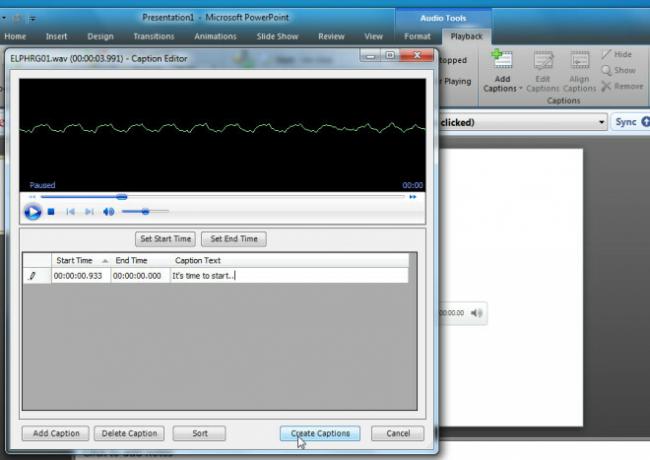
Alternativet Redigera bildtexter i bildtexter låter dig redigera de infogade bildtexterna när som helst. När du har ändrat start- och sluttid eller text för bildtexter klickar du på Uppdatera bildtexter. Eftersom det kan sortera bildtexter enligt de definierade tidslinjerna, klicka på Sortera för att få bildtexter i en ordning.

Innan du markerar presentationen som fullständig ska du verifiera bildtextsynkronisering med insatt ljud- eller videofil genom att köra bildspel. Det stöder både PowerPoint 2007 och PowerPoint 2010.
Ladda ner STAMP
Sök
Nya Inlägg
Sök information över alla relaterade objekt i Outlook 2010 med Meshin-tillägg
Meshin är en semantisk Outlook-sidfält (tillägg) som är utvecklad f...
Ta med Outlook 2010 Inkorgen, Kontakter, Kalender, Anteckningar på skrivbordet
Outlook på skrivbordet är ett extremt användbart program som ger de...
Infoga kollaps / utvidgningsalternativ i Word-dokument [Mer tillägg]
Mer är ett exceptionellt MS Word-tillägg för att skapa hopfällbara,...



![Infoga kollaps / utvidgningsalternativ i Word-dokument [Mer tillägg]](/f/e4c7ae2a79fc7cd62dc9ddfff320ffe9.jpg?width=680&height=100)